RPAコラムRPA-COLUMN
RPA初心者がやってみた〈第15回 拡張機能の追加方法〉
こんにちは、会計事務所RPA研究会のK子です。
今回はEzRobotの拡張機能の追加方法について
ご紹介させていただきます。
拡張機能は随時更新されており、
ユーザーサイトのお知らせ画面で通知されます。
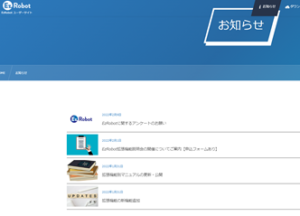
ダウンロードする場合は、このお知らせ画面の詳細をクリックするか
トップページから ダウンロード > 拡張機能 をクリックしてください。
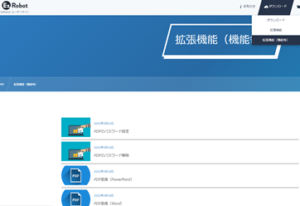
(※拡張機能はEzRobot本体のインストール後に別途インポートする必要があります。)
拡張機能の追加は
・機能ごとにダウンロードする
・まとめてダウンロードする
2通りの方法があります。
ダウンロード完了後、「拡張機能管理画面」からインポートを行い、
処理完了です!
難しい操作や長い待ち時間もなく、サクサクと追加作業が出来ました。
「こんな機能があったらいいのに・・!」
「もっと自動化する業務の幅を広げたい・・!」
そんなときはぜひ弊社サポートへご相談ください。
よりよい機能を追加し、使い勝手の良いRPAを構築していきたいと思います。
ちなみに、最近では
・PDF分割(ページ数指定)
→PDFファイルを指定したページ数で分割する
・PDF変換(Excel)(Word)(PowerPoint)
→指定されたExcel、Word、PowerPointファイルをPDFに変換する。
→PDFファイルにパスワードを設定し、指定フォルダにファイルを出力する。
→PDFファイルのパスワードを解除し、指定フォルダに解除したPDFファイルを出力する。
といった新機能が追加されています。
使いやすく便利なRPAへ、日々進化するEzRobot 。
ぜひ拡張機能を活用いただき、業務の自動化にお役立てください。
「RPAお役立ち情報」に関する新着RPAコラム
2025/09/29
2025/06/11
2025/05/15
2025/04/23
2025/04/22
「RPA初心者がやってみたシリーズ」に関する新着RPAコラム
2024/04/17
2024/03/29
2024/03/13
2024/03/06
2024/02/28
最新のRPAコラム
2025/09/29
2025/07/30
2025/07/17
2025/07/07
2025/06/24
RPAコラムカテゴリー
2025/09/29
2025/06/11
2025/05/15
2025/04/23
2025/04/22
2024/04/17
2024/03/29
2024/03/13
2024/03/06
2024/02/28
最新のRPAコラム
2025/09/29
2025/07/30
2025/07/17
2025/07/07
2025/06/24
RPAコラムカテゴリー
2025/09/29
2025/07/30
2025/07/17
2025/07/07
2025/06/24






